通过Monica使用Ideogram 2.0模型创建专业标志、视觉效果和设计
在这个AI工具层出不穷的时代,创意设计变得越来越高效了。你有没有想过,不需要专业的设计背景,也能轻松做出一个专业级别的标志或者视觉效果?今天,我就来带你看看 Monica 平台里的 Ideogram 2.0,这个AI工具真的很强大,用起来也超级简单。
首先,先来聊聊 Ideogram 2.0 是什么。简单来说,它是一个专注于文本到图像生成的AI工具,特别是在标志设计和视觉效果方面表现出色。相比于其他常见的 AI 工具,比如 MidJourney、Flux 和 Stable Diffusion,Ideogram 2.0 更加聚焦于精准的文字呈现和快速响应。它的设计理念就是让用户在几秒钟内完成从创意到成品的转化。
实际应用场景
比如说,你需要一个公司标志,或者为某个项目设计一张视觉海报,甚至只是想生成一个带有文字的创意插图,Ideogram 2.0 都能帮你搞定。而且,它的操作非常友好,几乎没有学习成本。接下来,我就手把手教你怎么用它。
如何使用 Ideogram 2.0
1、登录 Monica 平台
首先,你需要进入 Monica 平台【官网链接:https://fas.st/t/wSWbPTBk】。注册一个账户或者直接登录已有账户。进入平台后,你会看到一个工具列表,找到 Ideogram 2.0 并点击进入。
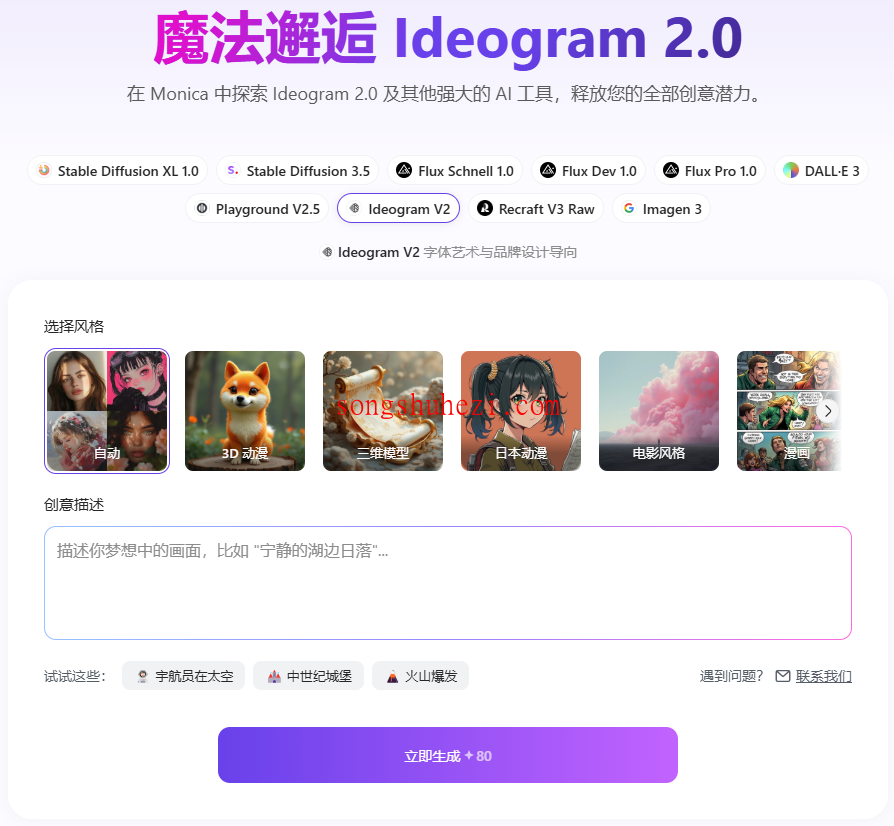
2、选择风格
Ideogram 2.0 支持非常多的风格,比如3D动漫、三维模型、日本动漫、电影风格、漫画风格等等。如果你不知道选择,也可以选择自动,让Ideogram 2.0根据你的提示词,自动判断。
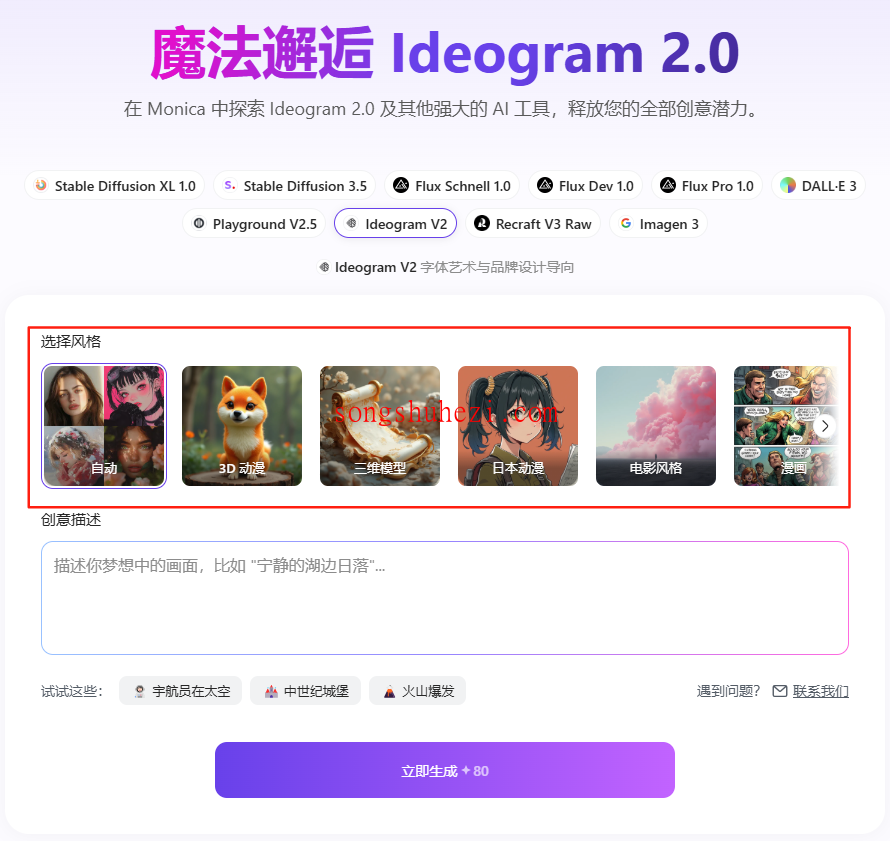
3、输入提示词
这个步骤是 Ideogram 2.0 的核心。你需要输入一个清晰的提示词来告诉 AI 你想要什么样的设计。比如,你可以输入“现代风格的科技公司标志,蓝色和白色为主色调,带有简洁的字体”。这时候,Ideogram 2.0 会根据你的提示生成多个设计方案。
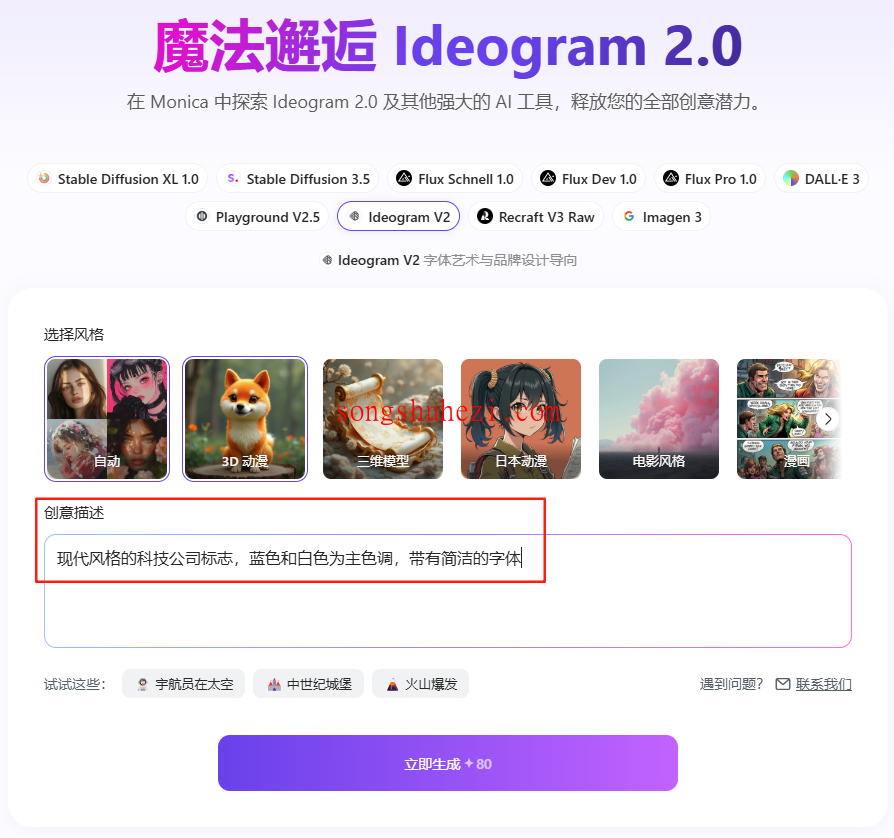
4、调整参数
在生成的设计中,你可以选择自己喜欢的那个,然后进一步调整参数,比如颜色、字体、图案的大小等。Ideogram 2.0 提供了非常直观的调整界面,几乎像在玩一个设计小游戏。

5、导出设计
当你对设计满意后,可以直接导出为高质量的图像文件,支持多种格式,比如 PNG、JPG 等。如果你需要进一步编辑,也可以下载矢量文件格式。

Ideogram 2.0 的优势
相比于其他 AI 工具,Ideogram 2.0 在文字设计上的表现尤为突出。比如 MidJourney 虽然在艺术感上很强,但在处理文字时会有些力不从心。而 Ideogram 2.0 则可以精确地将文字与图像融合,生成的效果非常干净利落。

另外,它的速度也非常快。相比于 Flux 的多功能性,Ideogram 2.0 更加专注于快速生成设计,特别适合那些时间紧迫的项目。你只需要几秒钟,就能看到一个初步的设计方案。
还有一点值得一提的是,Ideogram 2.0 在风格化和纹理整合方面也做得很好。它能够很自然地将复杂的纹理与文字结合起来,生成的视觉效果非常有层次感。这一点是 Stable Diffusion 所不具备的,因为后者虽然灵活但需要更多的定制。
使用小技巧
如果你想让设计更加个性化,可以尝试多次调整提示词。比如,在提示词中加入具体的风格描述(如“手绘风格”或“未来感”),这样生成的设计会更加贴合你的需求。此外,善用颜色搭配也是提升设计效果的关键。Ideogram 2.0 提供了丰富的配色选项,你可以大胆尝试不同的颜色组合。
最后嘛,个人感觉 Ideogram 2.0 真的是一个非常贴心的设计工具。它不仅让设计变得简单,还能快速满足各种创意需求。如果你平时需要做一些标志或者视觉效果的设计,又不想花太多时间和精力,那 Ideogram 2.0 绝对是一个值得一试的工具。





